Instrucciones
1. Preparación del dispositivo: Activar Depuración USB
Para que StrimCel funcione correctamente, debes habilitar ciertas opciones en tu dispositivo Android:
- Ve a Ajustes > Opciones de desarrollador (si no está visible, toca varias veces sobre “Número de compilación” en Ajustes > Acerca del teléfono para habilitar estas opciones).
- Activa Depuración USB. En algunos dispositivos, también es necesario habilitar Depuración ADB solo en modo carga y Depuración USB (opciones de seguridad)*.
*Nota: Los dispositivos Xiaomi tienden a ser lo que piden esta opción. Si no se activa podrás duplicar la pantalla, sin embargo, las funcionalidades de mouse y teclado "simple" no funcionarán.
2. Conexión inicial por USB
- Conecta el dispositivo Android a tu computadora usando un cable USB.
- Aparecerá un mensaje en la pantalla del dispositivo pidiendo que aceptes la depuración desde esta computadora. Selecciona Aceptar.
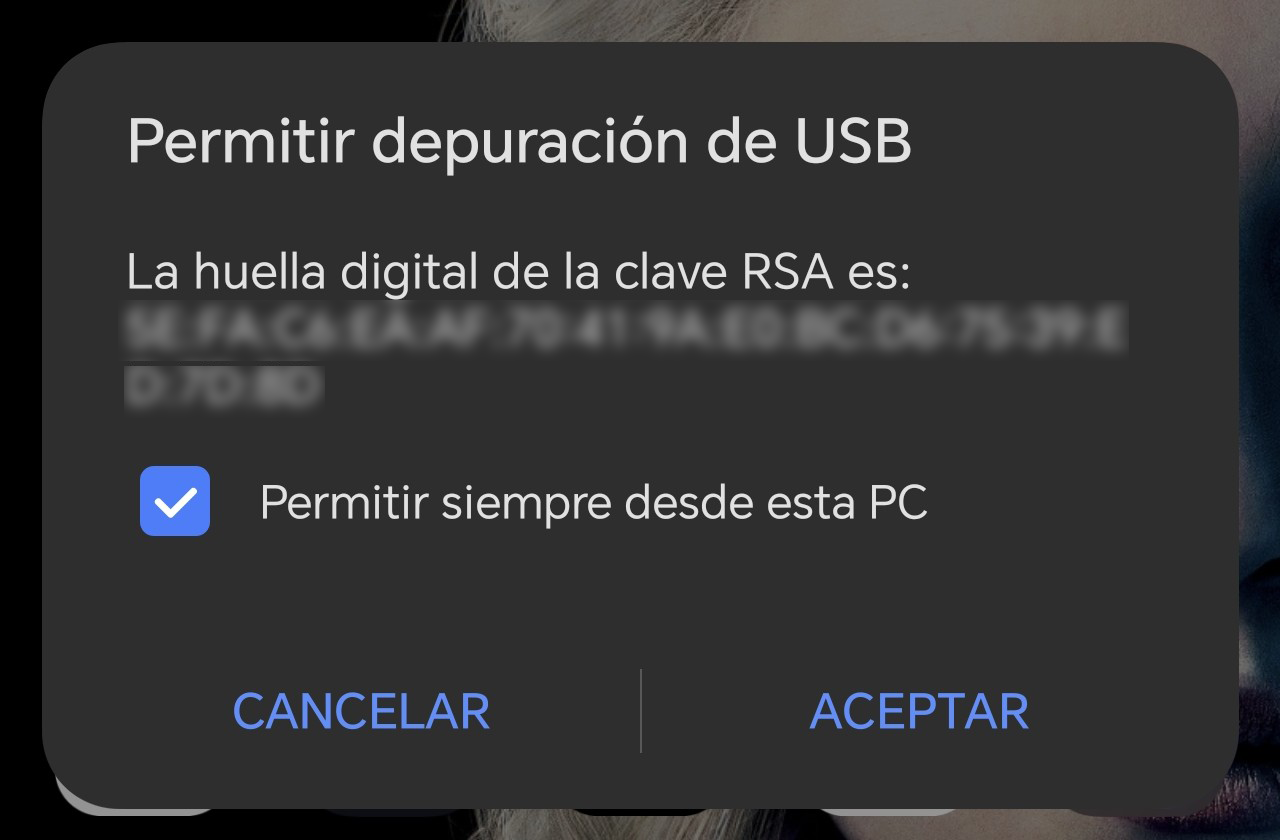
3. Opciones de configuración en StrimCel
Resolución: Escribe la resolución de pantalla adecuada para tu dispositivo. Las recomendaciones son:
- 720p (HD): Para un rendimiento ágil en dispositivos de gama baja o redes lentas.
- 1080p (FHD): Calidad estándar para la mayoría de los dispositivos.
- 1440p (2K): Alta resolución, ideal para dispositivos de gama alta.
Nota: Dejar esta casilla en blanco seleccionará la resolución predeterminada del dispositivo.
Bitrate: Controla la calidad de la imagen en Mbps. Selecciona un valor según tus necesidades:
- 8 Mbps: Calidad estándar.
- 14 Mbps: Calidad alta.
- 25 Mbps: Ultra alta definición.
Nota: Bitrates más altos producen imágenes más nítidas pero pueden resultar en una visualización más lenta. Si la casilla queda en blanco, el valor predeterminado será de 8 Mbps.
Códec de vídeo: Puedes seleccionar entre los 2 más populares:
- h.264 (default): El códec por defecto y el más usado ya que ocupa pocos recursos del ordenador.
- h.265 (HEVC): Un códec más poderoso que da una mejor calidad de imagen con bitrates más bajos en comparación con h.264 pero a mayor uso de recursos del ordenador.
Tip: Usar h.265 con bitrate a 6 Mbps es equivalente a usar h.264 con bitrate a 12Mbps. Prueba las distintas combinaciones y encuentra la mejor opción que se adapte a tu ordenador.
Modo Teclado y Mouse: Selecciona el nivel de control deseado:
- Simple: Simula el teclado y el mouse del dispositivo. Útil para tareas básicas de escritura y navegación.
- Avanzado: Emula una conexión física de teclado y mouse (similar a un accesorio conectado por USB o Bluetooth). Este modo es útil para juegos con compatibilidad nativa (por ejemplo, Minecraft).
Captura de Audio: Disponible solo para dispositivos con Android 11 o superior. Si el dispositivo tiene una versión anterior, solo se duplicará la pantalla sin audio.
Modo Gamepad: Permite usar un mando o gamepad conectado a la computadora en el dispositivo Android. Activa esta opción para habilitar el control.
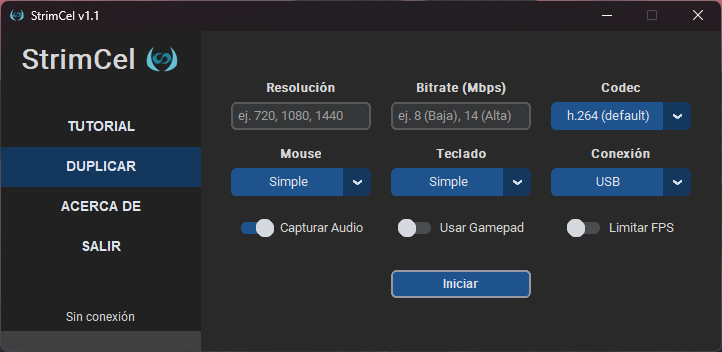
4. Modos de Conexión: USB y WiFi
StrimCel permite conectar el dispositivo a través de USB o WiFi:
- Conexión USB: Mantén el cable conectado para una experiencia estable y de alta calidad.
- Conexión WiFi: Sigue los pasos de configuración de Depuración USB. Una vez que la pantalla del dispositivo se vea en StrimCel, puedes desconectar el cable USB y continuar de manera inalámbrica.
5. Duplicación de pantalla
Después de realizar las configuraciones anteriores, selecciona la pestaña Duplicar en StrimCel y ajusta tus preferencias de conexión y calidad. Luego, pulsa el botón Iniciar. La pantalla de tu dispositivo debería aparecer en la computadora, lista para ser controlada según los parámetros elegidos.
Si aún no lo descargas puedes hacerlo aquí.
Acciones y Atajos (Shortcuts)
Se pueden realizar acciones usando atajos de teclado y mouse usando la tecla Ctrl que se encuentra a la derecha del teclado como se muestra en la la imagen:
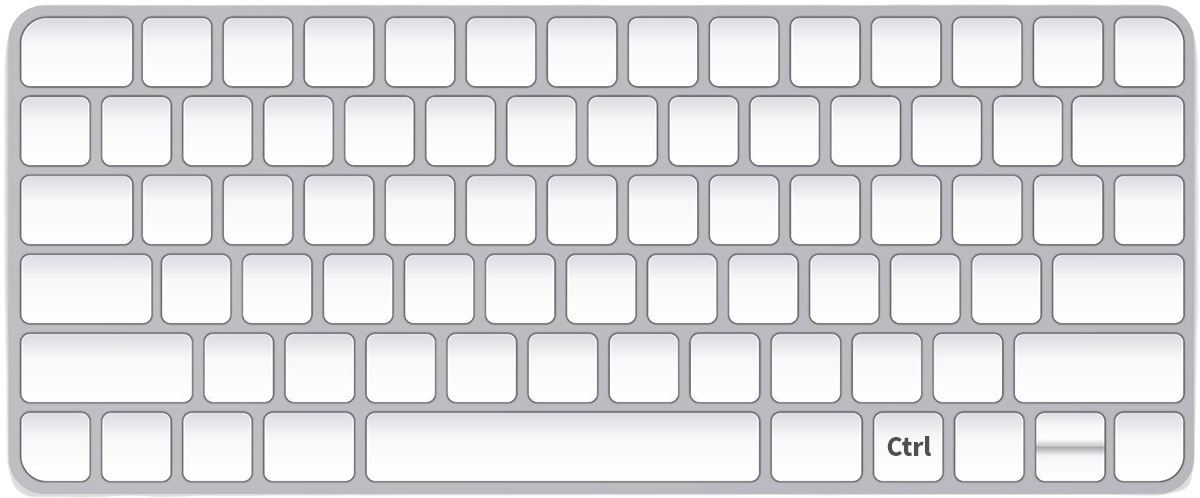
| Acción | Atajo (Shortcut) |
|---|---|
| Alternar pantalla completa | Ctrl+f |
| Apagar pantalla del dispositivo | Ctrl+o |
| Encender pantalla del dispositivo | Ctrl+Shift+o |
| Pausar duplicación | Ctrl+z |
| Reanudar duplicación | Ctrl+Shift+z |
| Subir volumen | Ctrl+↑ |
| Bajar volumen | Ctrl+↓ |
StrimCel es un proyecto gratuito basado en SCRCPY de Genymobile.